hvis Du bruker Microsoft Excel På Mac, kan du lagre regnearkene du oppretter, og åpne dem i Numbers, apples regnearkapp. Det er en praktisk funksjon å bruke hvis Du ikke får Tilgang Til Microsofts apper.
Apples Iwork-apper er gratis tilgjengelig i App Store:
(tekstbehandler),
(regneark) og
(presentasjoner). Mac-Maskinen må ha macOS Catalina 10.15 eller nyere for å kunne kjøre disse appene. Og disse appene kan importere Office-dokumenter. Slik kan du åpne Excel-regneark i Numbers, samt eksportere numbers-regneark for Bruk i Excel.
slik importerer Du Microsoft Excel-regneark Til Apple Numbers
denne prosedyren fungerer med .xlsx og .xls filformater. Du kan også importere .csv og tabulatordelte filer.
- Startnumre (Det er I Programmer-mappen På Mac).
- i vinduet som åpnes automatisk når du starter appen, navigerer du til Plasseringen Av Excel-filen. Hvis Det for Eksempel er I Dokumenter, klikker Du På Dokumenter-mappen i venstre sidebar. (Du kan også klikke På Fil-menyen og velge Åpne, og deretter navigere til regnearket.)
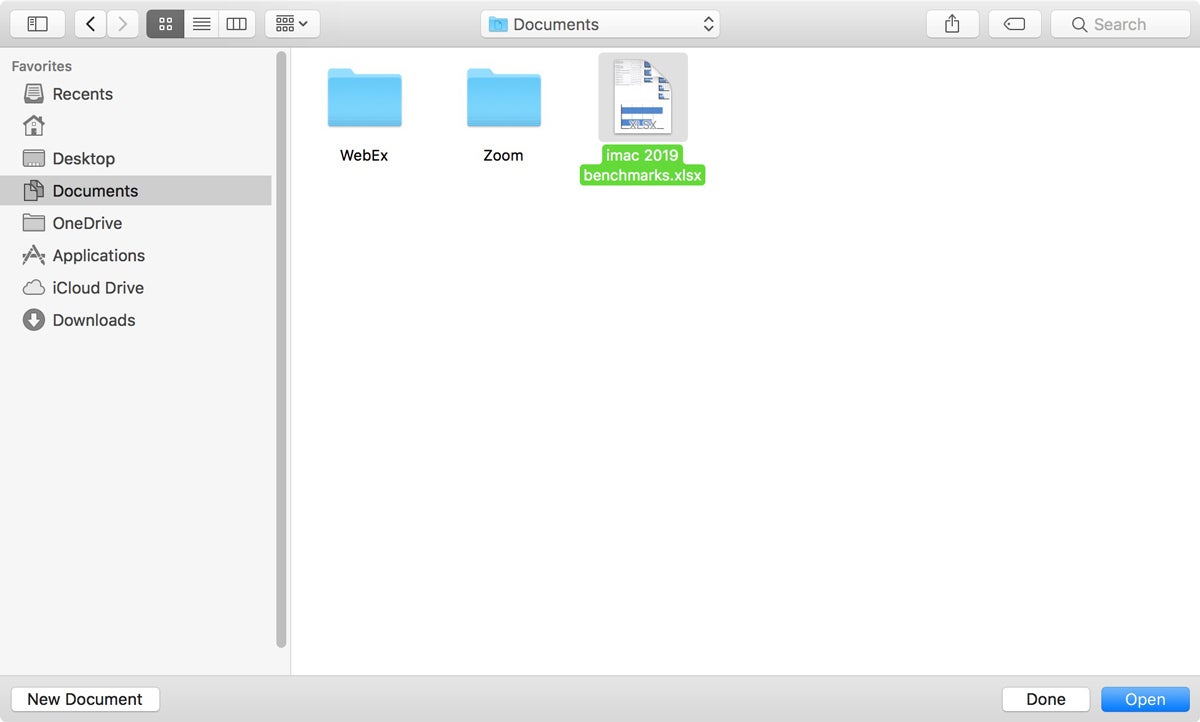
- når du har funnet filen, velger du den og klikker På Åpne. Et fremdriftsvindu vil vises.
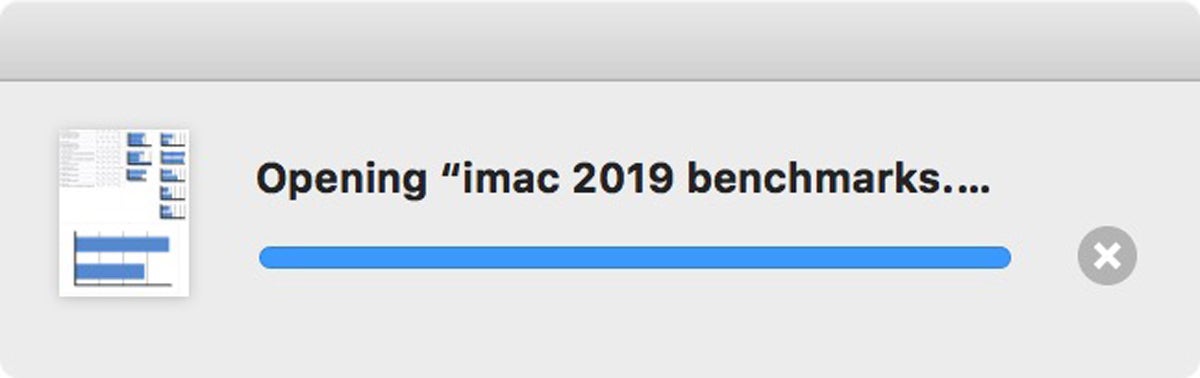
- det kan vises et vindu som forklarer eventuelle endringer som ble gjort under importprosessen. Jo mer komplisere Excel-regneark (mange formler, diagrammer, etc.) , jo høyere mulighet for at en endring måtte gjøres. Jo enklere regnearket, desto mer vil filen din ligne det du opprettet i Excel.
- Det er det. Excel-filen skal åpnes I Numbers.
før du begynner å arbeide på regnearket, se det nøye over. Formatering kan ha endret seg, spesielt med diagrammer. Kontroller at formlene du bruker er intakte. Det er alltid en sjanse for at så mye skjedde under importen at du ikke kan bruke regnearket.
slik eksporterer Du Apple Numbers-filer som Microsoft Excel-regneark
hvis Du har jobbet I Numbers og til slutt kommer tilbake Til Excel, kan du eksportere regnearket som En Excel-fil. Slik gjør du det.
- i Numbers, klikk På Fil-menyen og flytt markøren til » Eksporter til.»
- En popup-meny vises. Velg Excel.
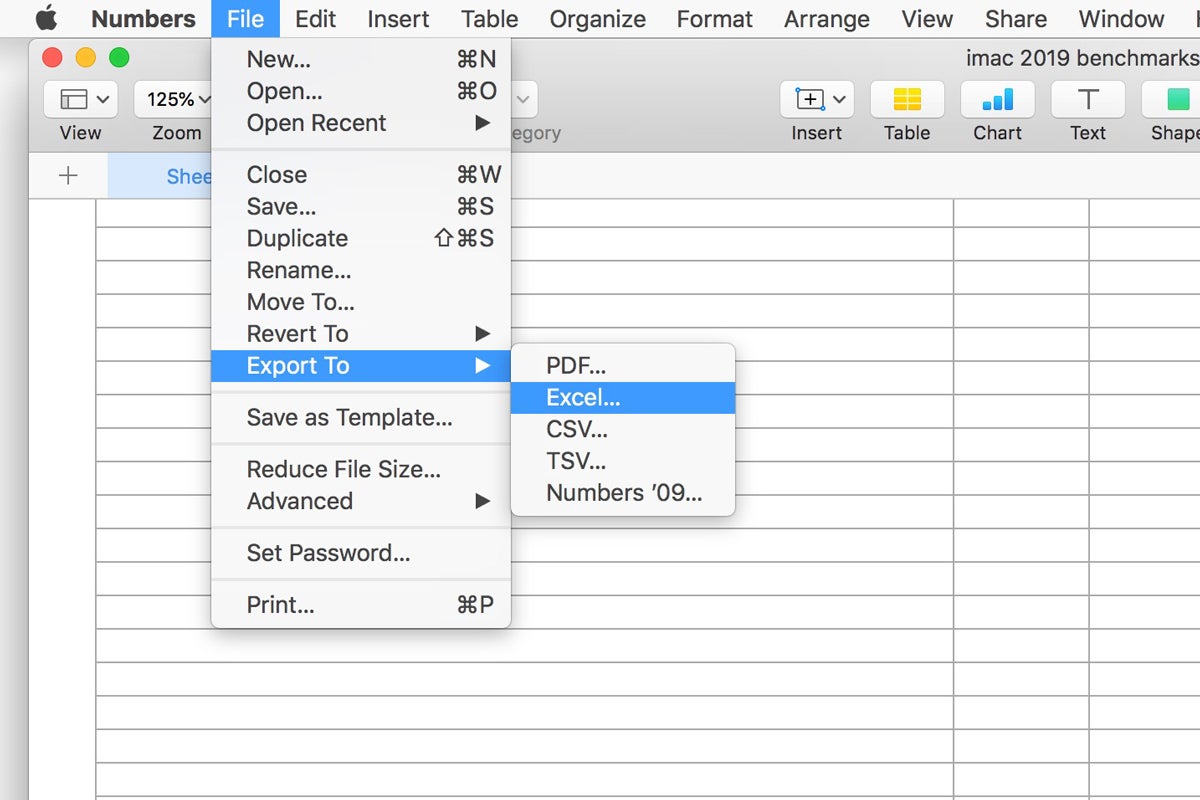
- I Eksporter Regnearket-vinduet som vises neste, kan du velge å inkludere et sammendragsark og kreve et passord. Klikk Pa Avanserte Alternativer, og du kan velge mellom .xlsx og .xls filformater. Klikk Neste når du er ferdig med å velge alternativene.
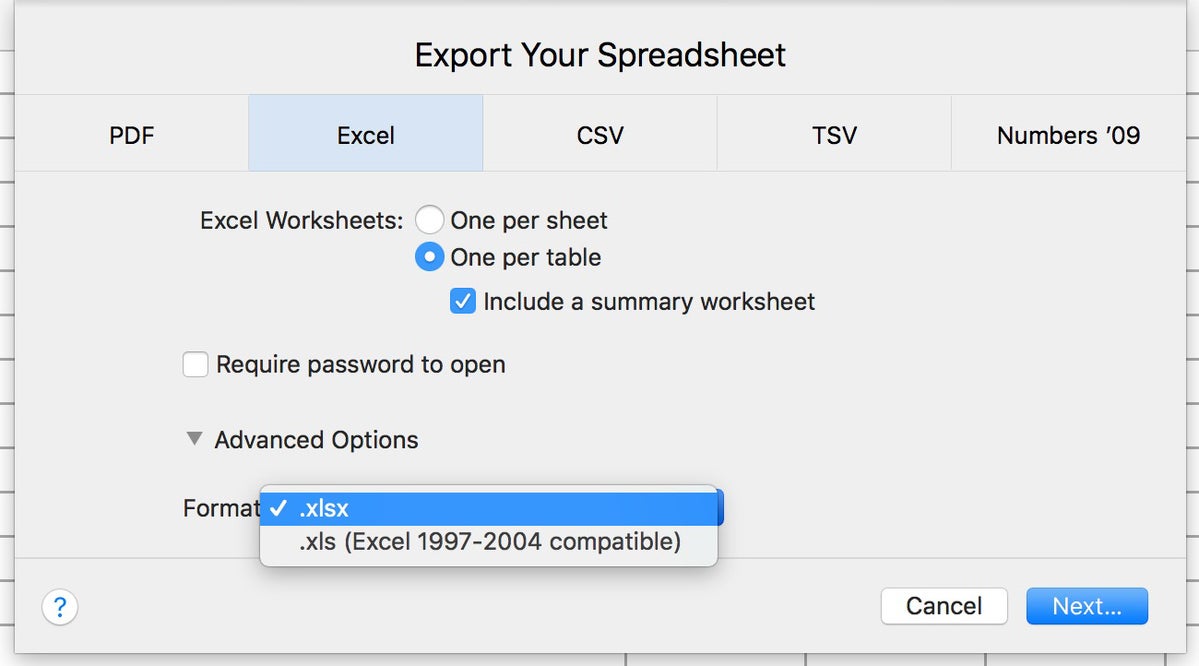
- Velg hvor du vil lagre filen og gi den et navn.
- Når du klikker Eksporter, vil dette lagre filen.